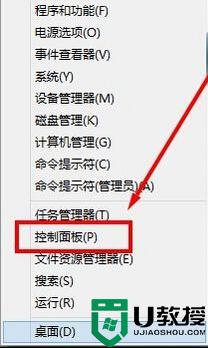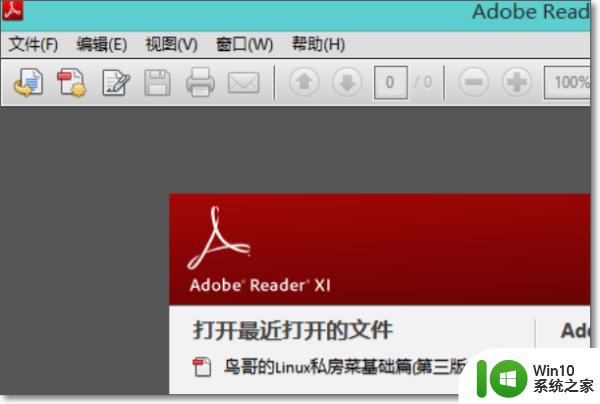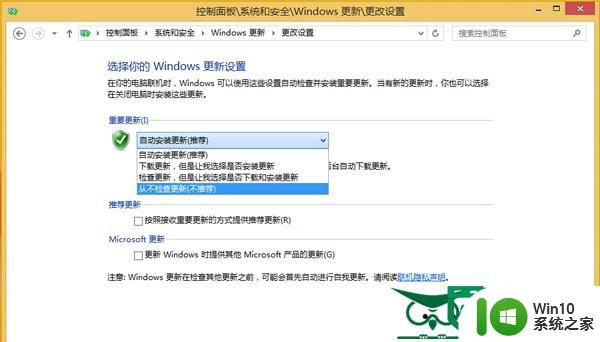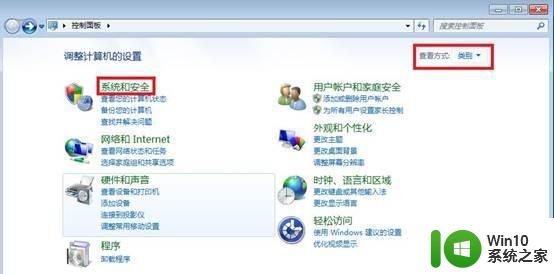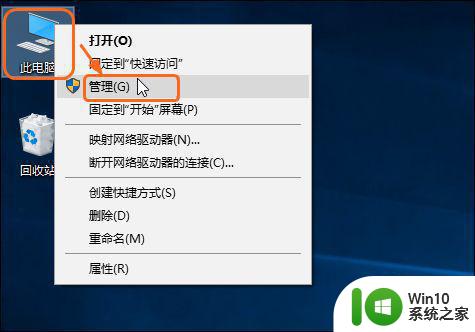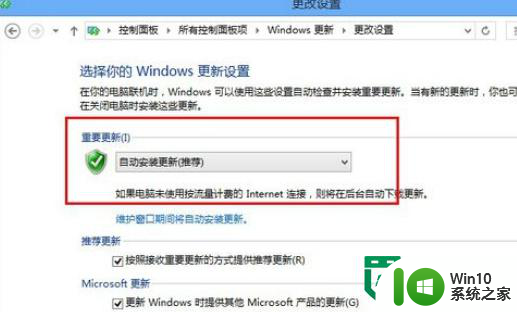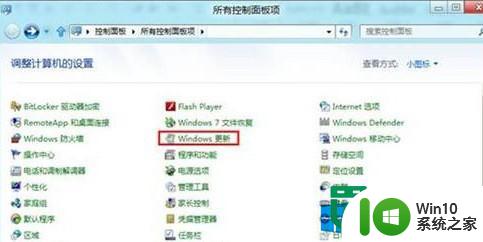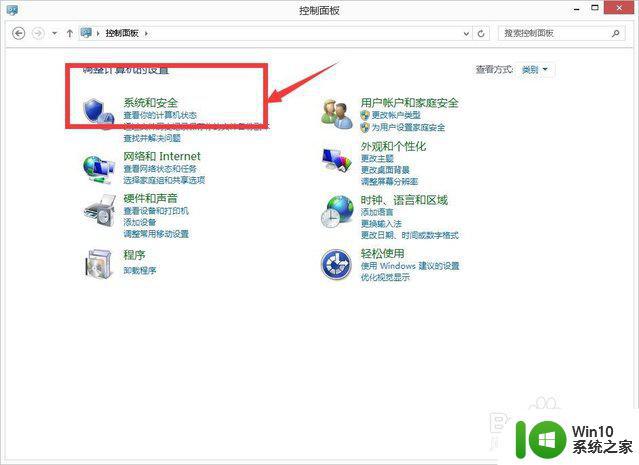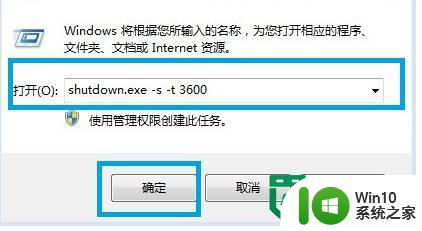win8设置不更新的解决方法 win8如何停止自动更新
在使用Windows 8操作系统时,有时候我们可能会遇到系统自动更新的问题,这不仅会占用大量的网络流量,还可能会影响我们的电脑性能,为了解决这个问题,我们可以通过一些简单的操作来停止系统的自动更新,让我们的电脑更加高效地运行。接下来我们就来了解一下Win8设置不更新的解决方法和如何停止自动更新。

win8如何停止自动更新:(u盘装win8系统)
1、右击桌面上的“计算机”,选择“属性”。
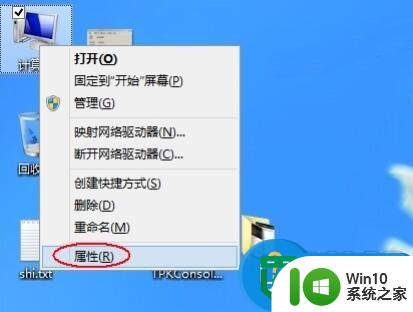
2、单击最左下角的“Windows更新”链接。
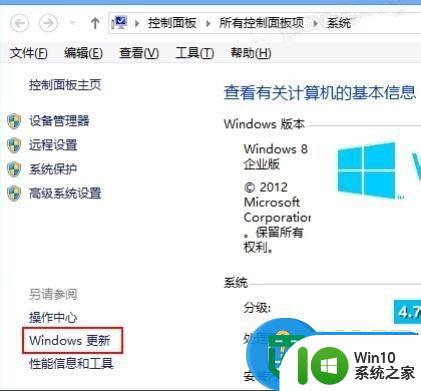
3、再单击“Windows更新”窗口左侧的“更改设置”链接。
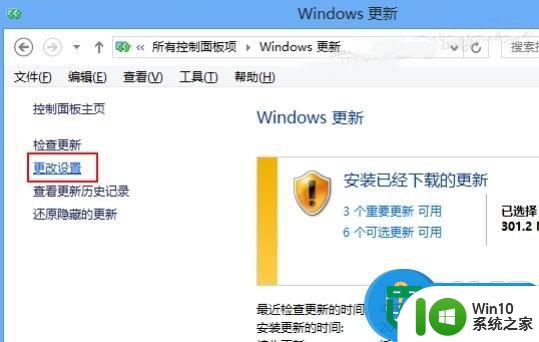
4、选择下拉菜单下的“从不检查更新(不推荐)”。
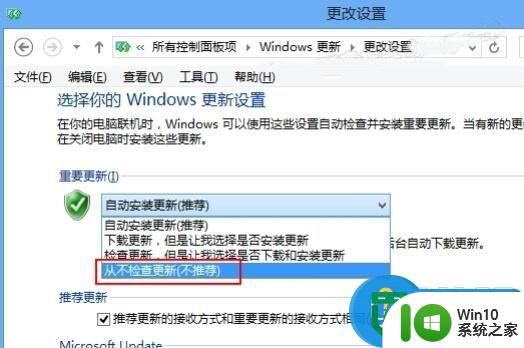
5、接着取消下面的两个复选框,在弹出的对话框中单击“确定”按钮。
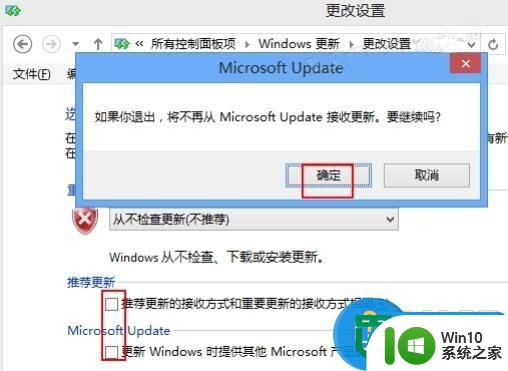
6、最后再单击“确定”按钮保存设置就关闭系统自动更新了。
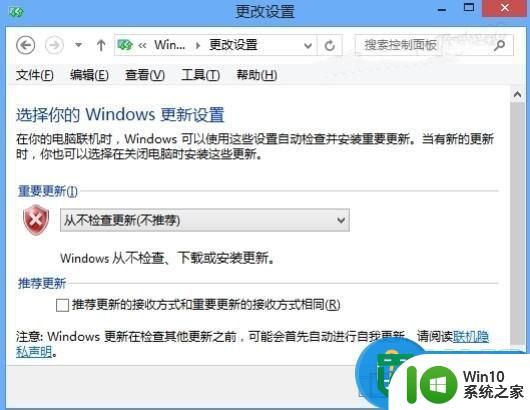
7、这时返回“Windows更新”窗口,看到提示说处理最新状态了。
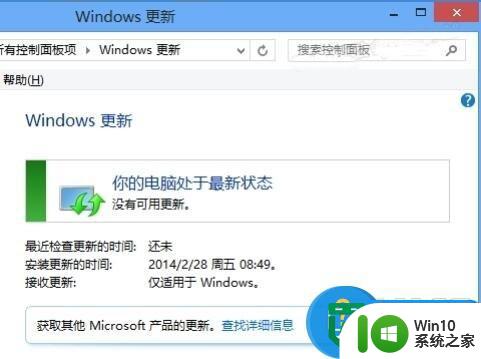
接下来我们还有必要将系统更新的服务禁用掉以节省资源:
1、再右击“计算机”图标,从弹出的快捷菜单中选择“管理”命令。

2、选择“服务和应用程序”下的“服务”项并在右侧打开“Windows Update”更新。
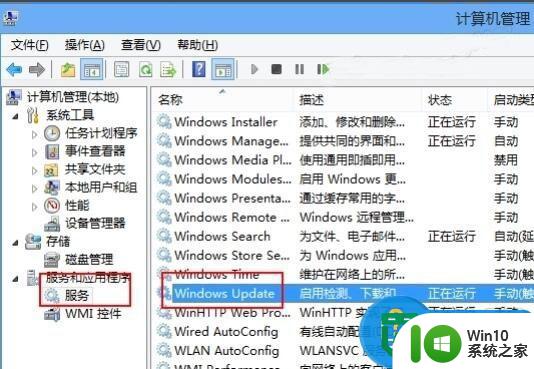
3、双击“Windows Update”更新,从“启动类型”中选择“禁用”。
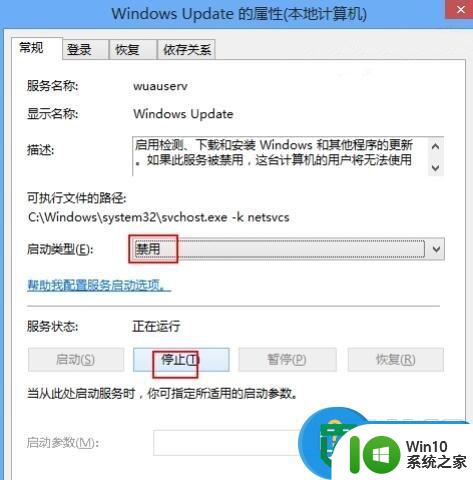
4、再单击“停止”按钮停止更新服务。
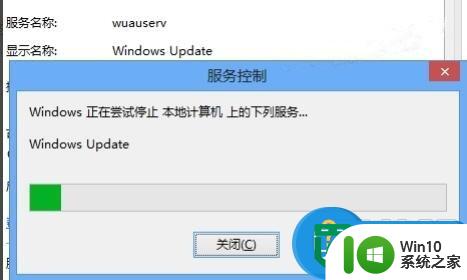
5、最后单击“确定”按钮保证设置并退出即可。
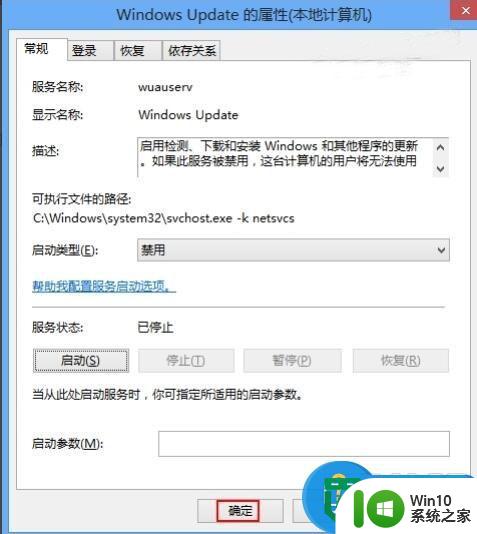
6、返回服务列表可以看到“Windows Update”更新服务已经“禁用”并停止了。
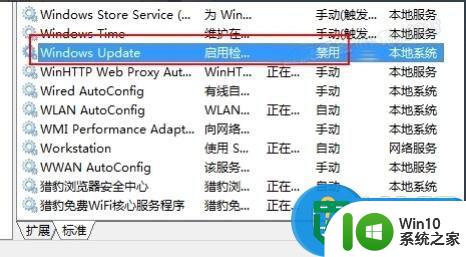
以上就是win8设置不更新的解决方法的全部内容,有需要的用户就可以根据小编的步骤进行操作了,希望能够对大家有所帮助。